Одним из новшеств приставки PSP стала возможность её подключения к Wi-Fi как для мультиплеера в играх, так и для выхода в интернет. Далее мы хотим познакомить вас с процедурой подключения к беспроводной сети на этой приставке, а также причинами, по которым с эти могут возникнуть проблемы.
Подключаем PSP к Wi-Fi
Сама по себе процедура беспроводного подключения довольно проста.
- Включите беспроводной модуль рычажком на верхнем торце приставки – включённым считается правое положение.
В варианте PSP Go и моделях 1000 переключатель находится на левом торце, рядом с индикаторами активности.
- Затем в интерфейсе XMB перейдите в «Настройки» – «Настройки сети».
- Появится окно выбора режимов. «Специальный» на данный момент неактуален, поэтому выбираем «Режим инфраструктуры».
- Если консоль ранее подключалась к Вай-Фай и сейчас находится в зоне его действия, выберите соответствующую позицию и нажмите «крест» для подключения к ней и заканчивайте процедуру. Если подключаетесь впервые, выберите «Новое соединение».
- Доступны три варианта подключения – «Сканирование», «Ввод вручную» и «Автоматически».
Подробнее о каждом:
- «Сканирование» – приставка автоматически находит и отображает список совместимых сетей;
- «Ввод вручную» – все параметры создаваемого подключения (идентификатор SSID, тип шифрования, пароль) понадобится ввести самостоятельно;
- «Автоматически» – этот режим для СНГ неактуален.
Сосредоточимся на варианте «Сканирование», так как элементы ввода вручную присутствуют и в этом режиме.
- После выбора сети вам потребуется проверить правильность записанного идентификатора.
- Далее выберите тип шифрования.
Обратите внимание! PSP не работает с современным вариантом WPA2!
Введите пароль – выбор текстовой строки откроет окно набора текста.
Переключать режимы клавиатуры можно клавишей SELECT, навигация по полю отображена на скриншоте.
- Теперь снова предстоит выбор, на этот раз режим ввода адресов.
Опция «Простой» означает настройку всех параметров в автоматическом режиме, тогда как «Специальный» подразумевает прописывание всей требуемой информации (IP-адреса, DNS, подсети и прочего) самим пользователем. Первого варианта достаточно в большинстве случаев.
- После внесения всех изменений проверьте, корректно ли введенные требуемые данные.
Нажмите «крест» для сохранения параметров.
- Далее предстоит проверка соединения, выберите соответствующий пункт.
После подключения откройте встроенный браузер, который находится в пунктах «Сеть» – «Веб-браузер». Введите адрес любого не-HTTPS сайта и подождите, пока прогрузится страница.
Увы, но на момент написания настоящей статьи (октябрь 2019) встроенный в приставку браузер малопригоден для использования, так как многие сертификаты безопасности безнадёжно устарели, а также отсутствует поддержка HTTPS. Впрочем, есть вариант с установкой эмулятора Java MIDP и использованием приложения Opera Mini for Java, однако этот вопрос стоит рассмотреть в отдельном материале.








Почему PSP не подключается к Вай-Фай
На одном или нескольких этапах подключения к беспроводной сети пользователь может столкнуться с проблемами. Далее мы представим пошаговое руководство по их устранению.
- Если вы не можете найти переключатель WLAN на корпусе вашей приставки, скорее всего это модель E1000 Street – в этой бюджетной версии ПСП поддержки беспроводных подключений к интернету нет.
- Если приставка не может найти вашу сеть, проверьте настройки роутера – скорее всего, он работает в режиме, который не поддерживается адаптером консоли. Установленный в PlayStation Portable модуль способен работать только по стандарту 802.11b и с шифрованием WPA1 AES или TKIP. Для решения проблемы попробуйте переключить стандарт в интерфейсе настройки роутера или сменить тип шифрования на WEP.
Внимание! Шифрование WEP небезопасно, так что используйте его на свой страх и риск!
Подробнее: Пример настройки роутера
- Если Вай-Фай распознаётся, установлен правильно, но с подключением возникают проблемы, первым делом проверьте, не введён ли неправильный пароль. Для этого повторите шаги 1-3 из основной инструкции, затем выделите проблемное соединение и нажмите «треугольник». В меню выберите пункт «Изменить».
Далее выберите «Ввод вручную» и пролистайте параметры до пункта «Ключ WPA»/«Ключ WEP» и заново введите требуемый параметр, на этот раз внимательнее.
- Вторая причина, по которой PSP не может подключиться к правильно настроенной сети – не работает или отключён DHCP-сервер. Как правило, это тоже настраивается на роутере.
- Если ни одно из вышеприведённых действий не возымело результата, поломка скорее всего аппаратная и консоль придётся отдать в ремонт.

Заключение
Теперь вам известно, как нужно подключаться к Wi-Fi на приставке PSP, и что делать, если она не подключается к беспроводному интернету. Напоследок отметим, что делать это стоит только для мультиплеера, поскольку интернет-браузинг на этой консоли очень неудобен.
 Наша группа в TelegramПолезные советы и помощь
Наша группа в TelegramПолезные советы и помощь
 lumpics.ru
lumpics.ru












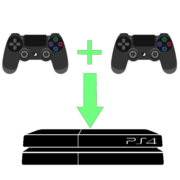
А где найти ПСП с иНетом?
Здравствуйте. На любом маркете, где продаются PSP, вы можете смотреть характеристики и сравнивать их разные версии. Соответственно, необходимо найти ту, которая поддерживает Wi-Fi. Учитывайте, что новые оригинальные консоли вы вряд ли найдете, поэтому это будут либо копии, либо б/у варианты, купленные с рук. Если вас интересуют точные модели, то поддержка беспроводного подключения есть у следующих версий: PSP-1000, PSP-2000, PSP-3000, PSP Go (N1000). Причем у последней есть даже Bluetooth. Теперь вам нужно выбрать оригинальную консоль одной из этих моделей, но учитывайте, что адаптер может быть сломан, поэтому уточняйте у продавца, работает ли там Wi-Fi.